

作者:Gina Barrow, 最近更新:January 8, 2022
備份是非常重要的。 它會在 iPhone 上保留您所有數據的副本,以便在您刪除一個文件或一組文件時,您仍然可以安全地保存它們。 Apple 為您提供了兩個備份選項,iTunes 和 iCloud。
在當今這一代,無線備份更受青睞,因為它既方便又方便。 iCloud 會在雲存儲中同步您的數據,並在註冊期間自動為您提供 5GB 的免費數據。
如果你想知道 iCloud 保留多少備份 以及關閉 iCloud 後備份會發生什麼情況,請閱讀這篇文章以了解詳情!
第 1 部分。 iCloud 保留多少備份?第 2 部分。 iCloud 備份 iPhone 多長時間第 3 部分。 使用 iCloud 有什麼缺點?第 4 部分。 iCloud 備份的最佳替代品部分5。 概要
祇限 iOS 設備有一個 iCloud 帳戶和備份。 這意味著無論何時備份 iPhone,舊備份都會被覆蓋。 所有信息將被合併,如果有任何新數據,將被添加到 iCloud的備份.
現在,如果您移除或關閉 iPhone 上的 iCloud 備份功能,您的備份會保留 180 天,然後才會被永久刪除。
一些用戶在社區中報告說,他們能夠在同一 iCloud 上的 iPhone 上看到 3 個備份。 到目前為止,蘋果尚未就此發表聲明。
iCloud 保留多少備份? 您可以查看或管理您的 iCloud 雲備份:
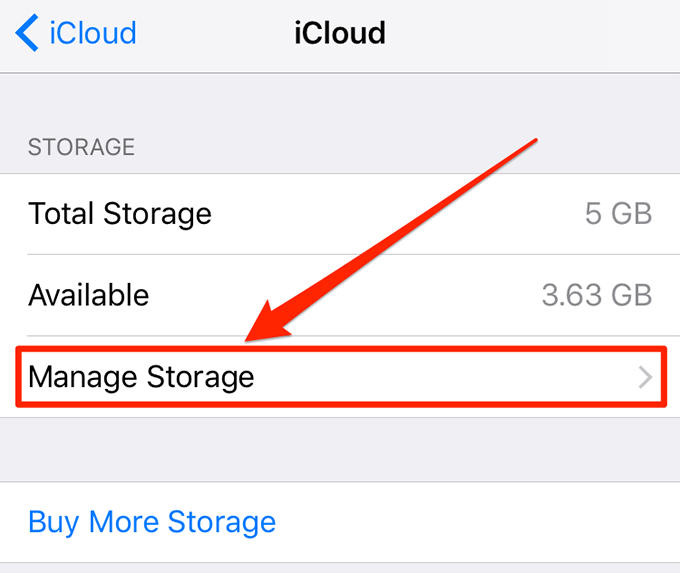
如果你想 在 Mac 上刪除備份,只需點擊設備名稱並選擇刪除備份。
你知道嗎 iCloud 備份多久 iPhone? iCloud 保留多少備份? 備份過程取決於設備上保存的數據量。 如果這是您第一次使用 iCloud 備份,則該過程可能需要一個小時才能完成整個過程。
但是,在第一次 iCloud 備份之後,完成備份只需大約一分鐘或最多 10 分鐘。
實際上,並非我們設備上的所有內容都有權備份。 使用 iCloud,您可以通過打開要同步到 iCloud 的應用程序和功能來選擇要備份的內容。
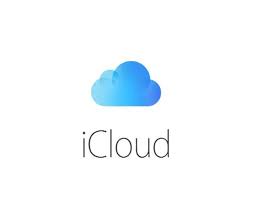
儘管 iCloud 承諾了很多光明的一面,但它並沒有想像中的那麼完美。 以下是使用 iCloud 之前的一些注意事項:
您可能知道 iCloud 現在保留了多少備份。 如果您正在尋找出色的備份替代方案,那麼市面上有很多應用程序,其中最值得推薦的是 FoneDog iOS數據備份和恢復. 與合併和覆蓋數據的 iCloud 和 iTunes 不同,另一方面,該程序每次選擇時都會創建另一個備份文件。
您可以選擇是否執行完整備份並利用一鍵備份操作或使用選擇性備份並選擇您只想保存的文件。
恢復備份更容易 FoneDog iOS 數據 備份和恢復 也。 它還提供從備份中的完全恢復和選擇性恢復。 這是有關如何使用的完整指南 FoneDog iOS 數據 備份和恢復:
您需要下載並安裝 FoneDog iOS 數據 備份和恢復 在您能夠開始備份數據之前。 只需按照屏幕上的程序操作,直到程序啟動。
iOS數據備份和還原 單擊一下即可將整個iOS設備備份到您的計算機上。 允許預覽和還原備份中的任何項目到設備。 將您想要的備份導出到計算機。 恢復期間設備上沒有數據丟失。 iPhone Restore不會覆蓋您的數據 免費下載 免費下載
成功安裝軟件後,啟動程序並從主菜單中找到 iOS 備份和恢復。
接下來是使用 USB 數據線連接您的 iPhone。 如果這是您第一次將 iPhone 連接到計算機,系統可能會要求您信任此計算機。 在您的 iPhone 上點擊確定,然後等待軟件識別您的設備。
FoneDog iOS 數據 備份和恢復 為您提供兩種備份模式,標準和加密。 第一個選項已經是自助的,而加密模式為您提供了另一層安全備份,即創建密碼。
如果您選擇加密模式,請務必記住它,因為 FoneDog iOS 數據 備份和恢復 不會在系統中存儲您的任何密碼。
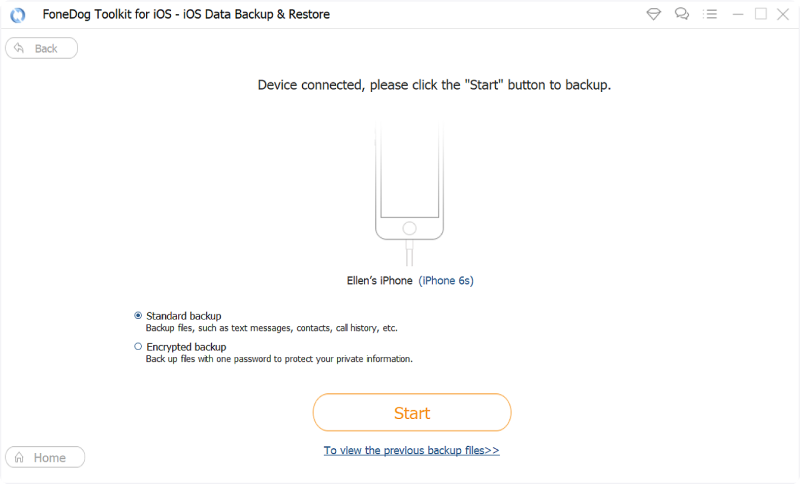
選擇要使用的備份模式類型後,接下來需要選擇的是要備份的文件類型。 基本上,您可以備份 iPhone 上的任何內容,包括聯繫人、日曆、筆記和附件、備忘錄、語音備忘錄、消息、通話記錄、照片、視頻、應用程序照片、音樂、文檔等。
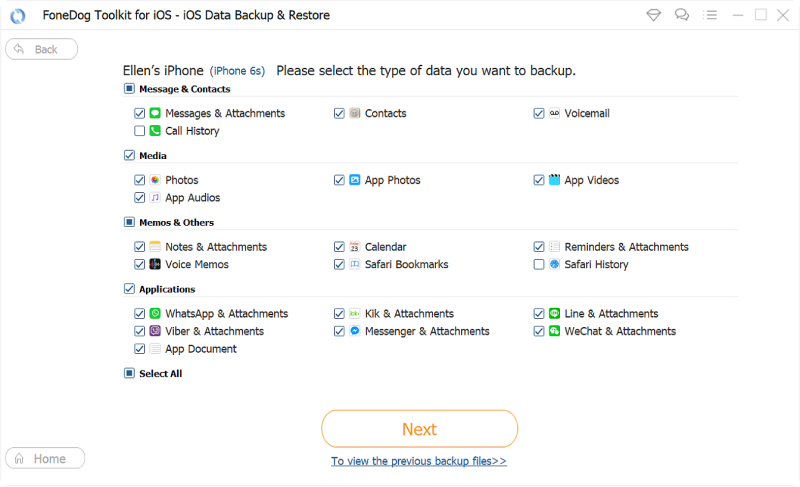
單擊下一步開始備份並等待完成。 備份文件將存儲在計算機中,並將根據備份的日期和時間進行保存。 它不會與您的新備份合併,而是列為您以前的備份。
此功能的優點是當您恢復文件時,您可以對備份文件進行排序和搜索。
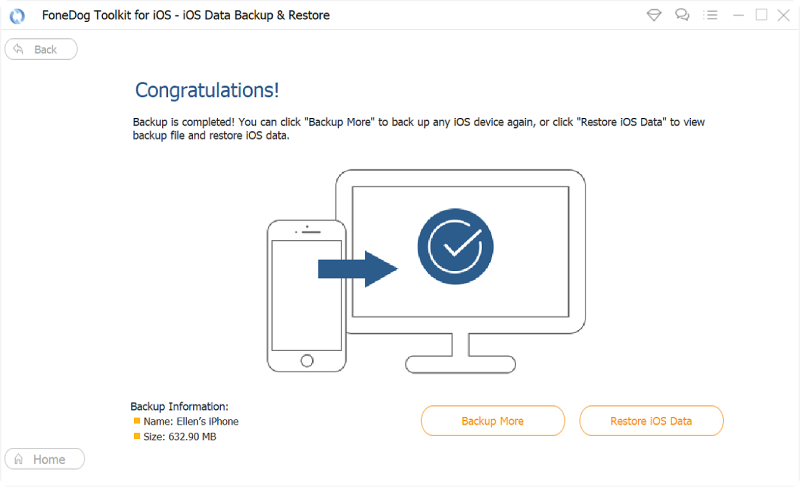
人們也讀如何使用 iTunes 備份和恢復 iPhone如何在沒有 iTunes 的情況下備份 iPhone
因此, iCloud 保留多少備份? 只有一個。 每次 iCloud 同步您的數據時,此備份都會更改。 您必須預料到您的某些文件將被刪除並替換為新文件。
iCloud 是一個很好的備份選項,並且有很多優勢,但如果您正在尋找更好的選擇,請選擇 FoneDog iOS 數據 備份和恢復. 它具有靈活且更通用的備份和恢復功能。
發表評論
留言
熱門文章
/
有趣無聊
/
簡單難
謝謝! 這是您的選擇:
Excellent
評分: 4.6 / 5 (基於 103 個評論)